实验 视图、索引与数据库关系图
- 格式:doc
- 大小:230.00 KB
- 文档页数:5
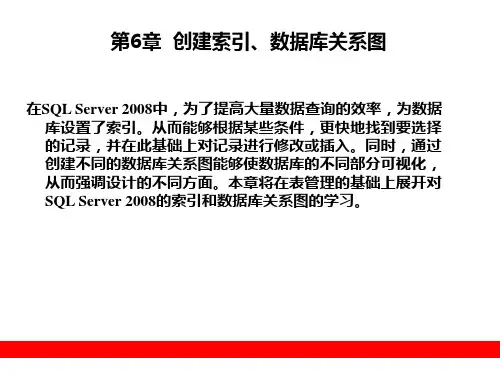
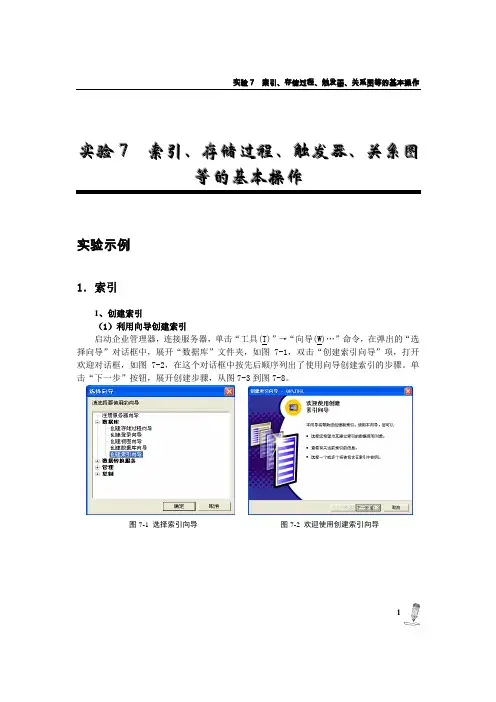
实验7 索引、存储过程、触发器、关系图等的基本操作1实验7 索引、存储过程、触发器、关系图等的基本操作 实验示例1.索引1、创建索引(1)利用向导创建索引启动企业管理器,连接服务器,单击“工具(T)”→“向导(W)…”命令,在弹出的“选择向导”对话框中,展开“数据库”文件夹,如图7-1,双击“创建索引向导”项,打开欢迎对话框,如图7-2,在这个对话框中按先后顺序列出了使用向导创建索引的步骤。
单击“下一步”按钮,展开创建步骤,从图7-3到图7-8。
图7-1 选择索引向导 图7-2 欢迎使用创建索引向导数据库原理与应用实验指导2图7-3 选择数据库和表图7-4 已存在的索引信息图7-5 选择表中的列图7-6 指定索引选项图7-7 正在完成创建索引 图7-8 成功创建索引 (2)在企业管理器中创建索引在企业管理器中创建索引的步骤为:实验7 索引、存储过程、触发器、关系图等的基本操作3 ①在数据库关系图中选择要创建索引的表,右击该表,然后从快捷菜单中选择“索引/键”命令;或为要创建索引的表打开表设计窗口,在表设计窗口上部字段定义区域右击,然后从快捷菜单中选择“索引/键”命令,如图7-9;或在打开表设计窗口时,按工具栏上的属性按钮,都能打开表属性窗口,如图7-10。
图7-9 表设计窗口中的快捷菜单 图7-10 表属性窗口中创建索引/键 ②在图7-10中,选择"新建"命令。
“选定的索引”框显示系统分配给新索引的名称,“索引名”文本框中能修改系统已自动给出的索引名。
③在“列名”下选择要创建索引的列。
可以选择多达16列。
为获得最佳性能,最好只选择一列或两列。
对所选的每一列,可指出索引是按升序还是降序组织列值。
④为索引指定任何其它需要的设置,然后单击“确定”按钮。
当保存表或关系图时,索引即创建在数据库中。
在企业管理器中创建索引还有如下方法:如图7-11,直接在相应表上按鼠标右键→“所有任务”→“管理索引”→出现管理索引对话框,如图7-12,在该对话框上对表索引能进行“新建”、“编辑”、“删除”等一系列管理操作。
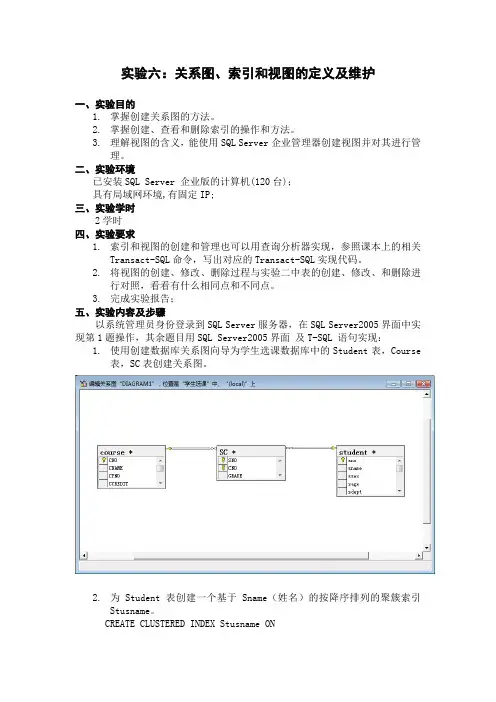
实验六:关系图、索引和视图的定义及维护一、实验目的1.掌握创建关系图的方法。
2.掌握创建、查看和删除索引的操作和方法。
3.理解视图的含义,能使用SQL Server企业管理器创建视图并对其进行管理。
二、实验环境已安装SQL Server 企业版的计算机(120台);具有局域网环境,有固定IP;三、实验学时2学时四、实验要求1.索引和视图的创建和管理也可以用查询分析器实现,参照课本上的相关Transact-SQL命令,写出对应的Transact-SQL实现代码。
2.将视图的创建、修改、删除过程与实验二中表的创建、修改、和删除进行对照,看看有什么相同点和不同点。
3.完成实验报告;五、实验内容及步骤以系统管理员身份登录到SQL Server服务器,在SQL Server2005界面中实现第1题操作,其余题目用SQL Server2005界面及T-SQL 语句实现:1.使用创建数据库关系图向导为学生选课数据库中的Student表,Course表,SC表创建关系图。
2.为Student表创建一个基于Sname(姓名)的按降序排列的聚簇索引Stusname。
CREATE CLUSTERED INDEX Stusname ONStudent(Sname DESC)3.为学生—课程数据库中的Student,Course,SC 3 个表建立索引。
其中student按学号升序建唯一索引,course按课程号升序建唯一索引,SC按学号升序和课程号降序建唯一索引,索引名称分别为Stusno,Coucno,Scno。
CREATE UNIQUE INDEX Stusno ON Student(Sno);CREATE UNIQUE INDEX Coucno ON Course(Cno);CREATE UNIQUE INDEX SCno ON SC(Sno ASC,Cno DESC);4.删除 Student表中的Stusname索引。
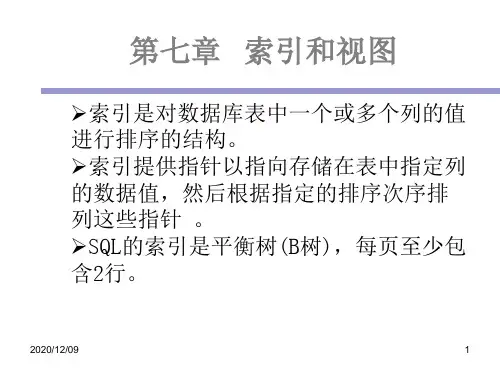
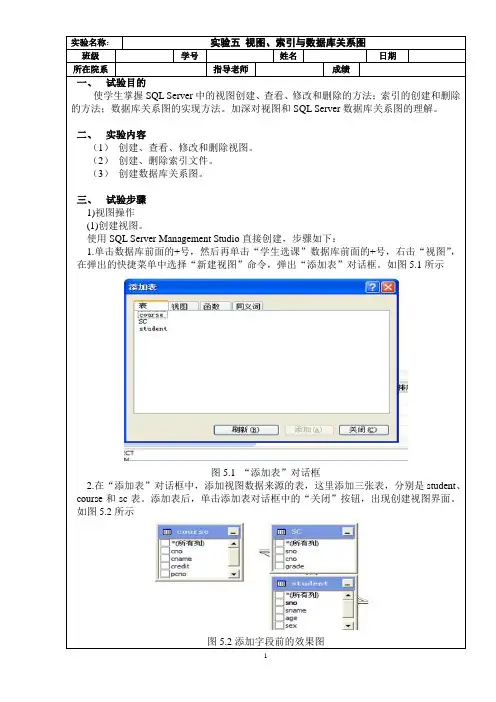
实验名称:实验五视图、索引与数据库关系图班级学号姓名日期所在院系指导老师成绩一、试验目的使学生掌握SQL Server中的视图创建、查看、修改和删除的方法;索引的创建和删除的方法;数据库关系图的实现方法。
加深对视图和SQL Server数据库关系图的理解。
二、实验内容(1)创建、查看、修改和删除视图。
(2)创建、删除索引文件。
(3)创建数据库关系图。
三、试验步骤1)视图操作(1)创建视图。
使用SQL Server Management Studio直接创建,步骤如下:1.单击数据库前面的+号,然后再单击“学生选课”数据库前面的+号,右击“视图”,在弹出的快捷菜单中选择“新建视图”命令,弹出“添加表”对话框。
如图5.1所示图5.1 “添加表”对话框2.在“添加表”对话框中,添加视图数据来源的表,这里添加三张表,分别是student、course和sc表。
添加表后,单击添加表对话框中的“关闭”按钮,出现创建视图界面。
如图5.2所示图5.2添加字段前的效果图3.如果要在视图中显示某些表的某个字段,只需单击其字段前的复选框即可,同时在中间列中会显示该字段,在代码区中会看到具体实现的代码。
4.如果要查看视图,单击常用工具栏中的“执行”按钮,就可以看到视图的数据显示,如由字段student.sno、sname、cname、grade生成的视图效果。
如图5.3所示图5.3 生成视图效果图5.在创建视图中还可以为字段添加列名、进行排序、添加多个筛选条件。
6.单击常用工具栏中的“保存”按钮,就可以弹出保存视图提示对话框,输入视图名字即可,为view_stu_grade。
(2)修改视图。
视图创建好后,就可以利用它进行查询信息了。
如果发现视图的结构不能很好的满足要求,还可以对它进行修改。
使用SQL Server Management Studio直接修改,步骤如下:1.在SQL Server Management Studio中,选择服务器、数据库、并使数据库展开,再单击“视图”前面的+,就可以看到已存在的视图了。
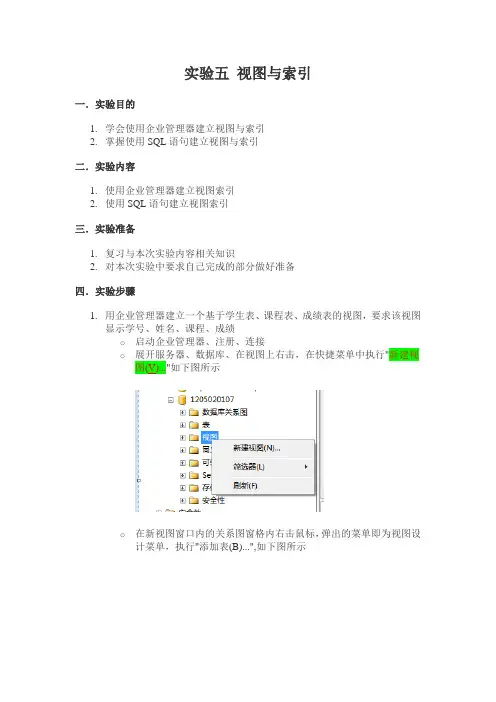
实验五视图与索引一.实验目的1.学会使用企业管理器建立视图与索引2.掌握使用SQL语句建立视图与索引二.实验内容1.使用企业管理器建立视图索引2.使用SQL语句建立视图索引三.实验准备1.复习与本次实验内容相关知识2.对本次实验中要求自己完成的部分做好准备四.实验步骤1.用企业管理器建立一个基于学生表、课程表、成绩表的视图,要求该视图显示学号、姓名、课程、成绩o启动企业管理器、注册、连接o"新建视如下图所示o在新视图窗口内的关系图窗格内右击鼠标,弹出的菜单即为视图设计菜单,执行"添加表(B)...",如下图所示再在添加表对话框中选择SCORES表,再单击添加按钮。
依此操作,分别添加STUDENT、COURSES表,单击关闭按钮。
再在关系窗格内,拖动STUDENT表的"SID"至SCORES的STUDENT_ID,拖动COURSES表的"CNO"至SCORES的COURSE_ID,再分别选中STUDENT表的"SID","NAME"列(列前的复选框),COURSES表的"COURSE"列以及SCORES表的"SCORE"列,然后单击"!"按钮,显示视图结果,如下图所示:单击保存按钮,将视图保存为V_SCORES,单击确定.2.用查询分析器建立一个基于学生表、班级表的学生视图(V_STUDENTS),包括学号、姓名、班级、系,SQL语句如下:CREATE VIEW dbo.V_STUDENTSASSELECT dbo.U_STUDENTS.ID, dbo.U_,dbo.U_CLASSES.CLASS,dbo.U_CLASSES.DEPARTMENTFROM dbo.U_STUDENTS INNER JOINdbo.U_CLASSES ON dbo.U_STUDENTS.CLASS_ID = dbo.U_CLASSES.ID3.自己写一个SQL语句建立一个基于课程表的视图(V_COURSES),要求显示课程编号.课程名、学分。


实验四视图、索引的创建与管理一、实验目的1.了解视图、索引的概念及作用。
2.掌握视图和数据表的区别。
3.掌握索引的分类。
4.掌握创建视图、索引的方法。
5.掌握查看和修改视图、索引的方法。
6.掌握删除视图、索引的方法。
二、实验内容视图实验内容:1.新建BOOKS数据库,使用管理控制台创建名称为“图书借阅信息表”的数据表,表2.在3.使用管理控制台创建一个名为“读者借阅信息_VIEW”的视图,要求显示所在部门是“计算机系”或“外语系”的读者借阅信息,包括“读者编号”、“姓名”、“所在部门”、“图书编码”和“图书状态”五个字段。
4.使用SQL语句创建一个名为“计算机系续借信息_VIEW”的视图,要求显示计算机系读者2010-10-1以后续借的图书信息,包括“姓名”、“图书编码”和“借阅日期”三个字段。
5.使用管理控制台查看“读者借阅信息_VIEW”视图的定义信息和依赖的对象。
6.使用系统存储过程查看“计算机系续借信息_VIEW”视图的定义信息和依赖的对象。
7.使用管理控制台修改“读者借阅信息_VIEW”视图,要求只显示计算机系男读者借阅信息,包括“读者编号”、“姓名”、“所在部门”、“图书编码”和“图书状态”五个字段。
8.使用SQL语言修改“计算机系续借信息_VIEW”视图,要求显示计算机系或外语系读者2006-1-1以后续借的图书信息,包括“姓名”、“所在部门”、“图书编码”和“借阅日期”四个字段。
9.分别使用管理控制台和SQL语言向视图“读者借阅信息_VIEW”中插入一条记录,看操作能否成功,为什么?10.使用管理控制台删除“读者借阅信息_VIEW”视图。
11.使用SQL语言删除“计算机系续借信息_VIEW”视图。
索引实验内容:12.使用管理控制台创建一个新的索引,索引名称为“IX_姓名_所在部门”,使用的数据表是“读者基本信息表”,所用的字段包括“姓名”和“所在部门”两个字段。
13.使用SQL语句创建一个新的索引,索引名称为“IX_图书状态_借阅日期”,使用的数据表是“图书借阅信息表”,所用的字段包括“图书状态”和“借阅日期”两个字段。
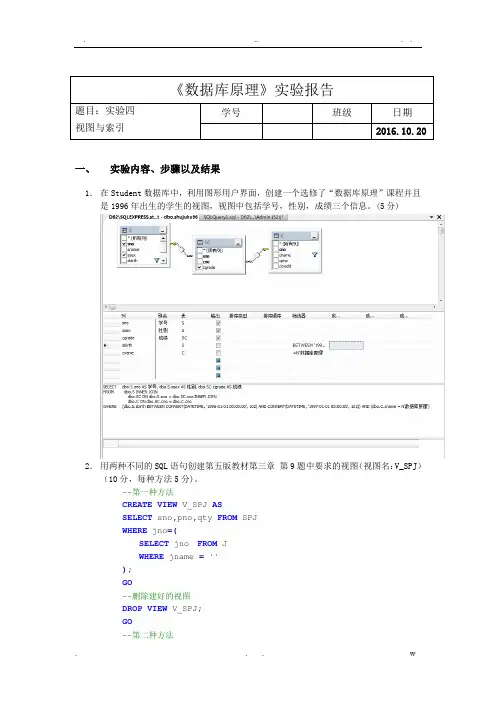
《数据库原理》实验报告题目:实验四视图与索引学号班级日期2016.10.20一、实验内容、步骤以及结果1.在Student数据库中,利用图形用户界面,创建一个选修了“数据库原理”课程并且是1996年出生的学生的视图,视图中包括学号,性别,成绩三个信息。
(5分)2.用两种不同的SQL语句创建第五版教材第三章第9题中要求的视图(视图名:V_SPJ)(10分,每种方法5分)。
--第一种方法CREATE VIEW V_SPJ ASSELECT sno,pno,qty FROM SPJWHERE jno=(SELECT jno FROM JWHERE jname ='');GO--删除建好的视图DROP VIEW V_SPJ;GO--第二种方法CREATE VIEW V_SPJ ASSELECT sno,pno,qtyFROM SPJ,JWHERE J.jno=SPJ.jno AND J.jname='';3.用SQL语句完成第五版教材第三章第11题中的视图查询(10分,每小题5分)。
11.请为三建工程项目建立一个供应情况的视图,包括供应商代码(SNO)、零件代码(PNO)、供应数量(QTY)。
针对该视图VSP完成下列查询:(1)找出三建工程项目使用的各种零件代码及其数量。
(2)找出供应商S1的供应情况。
4.用SQL语句完成视图的数据更新。
(15分,每题5分)(1)给视图V_SPJ中增加一条数据。
提示:-SPJ表中JNO允许为空时,数据可以插入基本表,此时JNO为NULL,由于JNO 为NULL,所以视图中没有该条数据。
-SPJ表中JNO不能为空时,可以使用instead of触发器实现。
(2)修改视图V_SPJ中的任意一条数据的供应数量。
(3)删除视图V_SPJ中的任意一条数据(注意所创建视图可以视图消解时,才能正常删除,否则会删除失败;也可以考虑用instead of触发器实现)。

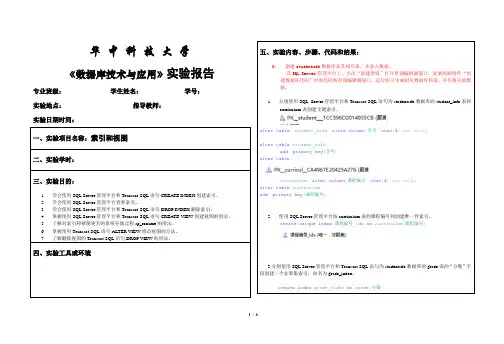
华中科技大学《数据库技术与应用》实验报告专业班级:学生姓名:学号:实验地点:指导教师:实验日期时间:一、实验项目名称:索引和视图二、实验学时:三、实验目的:1.学会使用SQL Server管理平台和Transact-SQL语句CREATE INDEX创建索引。
2.学会使用SQL Server管理平台查看索引。
3.学会使用SQL Server管理平台和Transact-SQL语句DROP INDEX删除索引。
4.掌握使用SQL Server管理平台和Transact-SQL语句CREATE-VIEW创建视图的用法。
5.了解对索引和视图更名的系统存储过程sp_rename的用法。
6.掌握使用Transact-SQL语句ALTER VIEW修改视图的方法。
7.了解删除视图的Transact-SQL语句DROP VIEW的用法。
四、实验工具或环境五、实验内容、步骤、代码和结果:0. 创建studentsdb数据库及其相应表,并录入数据。
在SQL Server管理平台上,点击“新建查询”打开查询编辑器窗口,复制粘贴附件“创建数据库代码”中的代码到查询编辑器窗口,运行即可生成相关数据库和表,并有相应的数据。
1.分别使用SQL Server管理平台和Transact-SQL语句为studentsdb数据库的student_info表和curriculum表创建主键索引。
alter table student_info alter column学号char(4)not null;alter table student_infoadd primary key(学号)alter tablecurriculum alter column课程编号char(4)not null;alter table curriculumadd primary key(课程编号)2.使用SQL Server管理平台按curriculum表的课程编号列创建唯一性索引。
实验4 视图与索引一、实验目的1.本实验的目的是使学生掌握视图与索引的使用方法,加深对视图与索引作用的的理解。
2.通过自行设计视图与索引,加强学生的数据库设计能力。
二、实验内容1.索引的定义和维护1)建立唯一索引,测试插入、修改记录时所受的影响。
2)建立聚簇索引,比较建立前后的记录顺序变化。
3)建立多重索引,观察执行select语句查询的结果记录顺序。
4)删除相关索引。
2.视图的定义、查询和更新1)为学生选课系统从不同用户角度出发设计相应的视图。
2)利用视图进行相关查询。
3)利用视图进行更新,注意哪些视图是不可更新的。
三、实验原理1.建立索引语句CREATE [UNIQUE] [CLUSTER] INDEX <索引名> ON <表名>(<列名>[<次序>][,<列名>[<次序>] ]…);⏹用<表名>指定要建索引的基本表名字⏹索引可以建立在该表的一列或多列上,各列名之间用逗号分隔⏹用<次序>指定索引值的排列次序,升序:ASC,降序:DESC。
缺省值:ASC⏹UNIQUE表明此索引的每一个索引值只对应唯一的数据记录⏹CLUSTER表示要建立的索引是聚簇索引(CLUSTERED)HAVING短语:筛选出只有满足指定条件的组⏹ORDER BY子句:对查询结果表按指定列值的升序或降序排序2.建立视图语句CREATE VIEW <视图名> [(<列名> [,<列名>]…)]AS <子查询> [WITH CHECK OPTION]四、实验步骤按实验目的和内容自行设计。
五、实验报告要求1)写出本实验中用到的SQL语句的使用说明;2)对每一实验结果进行分析;3)记录在查询实验中遇到的典型问题及你所采取的解决方法;。
西北师范大学计算机科学与工程学院学生实验报告2、在student表的studentno和classno列上创建唯一索引UQ-stu,若该索引已存在,则删除后重建。
然后输出student表中的记录,查看输出结果的顺序。
SQL代码:USE teachingGOIF EXISTS(SELECT name FROM sysindexes WHERE name='UQ_stu')DROP INDEX student.UQ_stuGOCREATE NONCLUSTERED INDEX UQ_stu ON student(studentno,classno)GOSELECT*FROM student实验结果:3、修改UQ-stu的索引属性,当执行多行插入操作时出现重复键值,则忽略该记录,且设置填充因子为80%SQL代码:USEteachingGOALTER INDEX UQ_stu ON student REBUILDWITH(PAD_INDEX=ON,FILEFACTOR=80,IGNORE-DUP_KEY=ON)GO实验结果:4、创建一个视图v-teacher,查询“计算机学院”所有教师的信息SQL代码:USE teachingGOCREATE VIEW v_teacherASSELECT*FROM teacherWHERE department='计算机学院'GOSELECT*FROM v_teacher实验结果:5、创建一个视图v-avgstu,查询每个学生的学号、姓名及平均分,并且按照平均分降序排序SQL代码:USE teachingGOCREATE VIEW v_avgstuASSELECT TOP(100)PERCENT student.studentno,studnt.sname,AVG(score.final)AS 'average'FROM student,scoreWHERE student.studentno=score.studentnoAND score.final IS NOT NULLGROUP BY student.studentno,student.snameORDER BY AVG(score.final)DESCGOSELECT*FROM v_avgstu实验结果:6、修改v-avgstu的视图定义,添加WITH CHECK OPTION选项SQL代码:USE teachingGOALTER VIEW v_avgstuASSELECT*FROM teacherWHERE department='计算机学院'WITH CHECK OPTIONGO实验结果:7、通过视图v-avgstu向基表teacher中分别插入数据(‘05039’,‘张馨月’,‘计算机应用’,‘讲师’,‘计算机学院’)和(‘06018’,‘李诚’,‘机械制造’,‘副教授’,‘机械学院’),并查看插入数据的情况SQL代码:USE teachingGOINSERT INTO v_teacherVALUES('05039','张馨月','计算机应用','讲师','计算机学院')INSERT INTO v_teacherVALUES('06018','李诚','机械制造','副教授','机械学院')SELECT*FROM v_teacherSELECT*FROM teacher实验结果:8、通过视图v-teacher将基表teacher中教师编号为05039的教师职称修改为“副教授”SQL代码:USE teachingGOUPDATE v_teacherSET prof='副教授'WHERE teacherno='05039'GOSELECT*FROM teacher实验结果:实验总结:通过本次实验掌握了索引、统计信息和视图等数据库对象的基本概念和基本操作。
一、实验步骤(一)附加上次实验所创建的数据库“db_Library”,并回顾该数据库的数据表信息。
(二)练习创建和管理视图1、使用管理控制台创建一个名为“计算机系借阅信息_VIEW”的视图,要求显示计算机系读者2011-1-1以后借阅的图书信息,包括“读者姓名”、“图书编号”和“借阅日期”三个字段。
打开sql server管理控制台窗口,打开新建视图对话框。
在添加表中添加tb_borrow和tb_reader表,在选中输出复选框中选中:读者编号,图书编号,借阅日期。
use db_library goselect * from 读者借阅信息_VIEWwhere 所在系='计算机'and 借阅日期>'2011_1_1'2、使用T-SQL语句创建一个名为“读者借阅信息_VIEW”的视图,要求显示所有的读者借阅信息,包括“读者编号”、“姓名”、“系部”、“图书编号”、“图书名称”和“借阅日期”等字段。
use db_library gocreate view 读者借阅信息_VIEW asselect tb_readder.读者编号,tb_reader.姓名,tb_reader所在系,tb_book.图书编号,tb_book.书名,tb_borrow.借阅日期 from tb_reader,tb_borrow,tb_bookwhere tb_reader.读者编号=tb_borrow.读者编号and tb_book.图书编号=tb_borrow.图书编号Select * from读者借阅信息_VIEW3、使用管理控制台查看“读者借阅信息_VIEW”视图的定义信息和依赖的对象。
打开管理控制台,在数据库“db_Library”下的“视图”对象;在左边窗口右击“读者借阅息_VIEW”该视图,在在窗口中选中“查看依赖关系”选项。
4、使用系统存储过程查看“计算机系续借阅信息_VIEW”视图的定义信息和依赖的对象。
实验九视图和索引及数据库关系一、实验目的使学生掌握SQL Server中视图的创建、查看、修改和删除方法,掌握索引的创建和删除方法以及数据库关系图的实现方法,加深对视图和SQL Server数据库关系图作用的理解。
二、实验内容(1)创建、查看、修改、和删除视图(2)创建、删除索引文件(3)创建数据库关系图三、实验指导本部分利用数据库JXGL的表S、SC、C中的数据进行实验1.视图操作(1)创建视图。
实验9.1 使用SQL Server Management Studio 直接创建视图。
(4)查看视图,单击“常用”工具栏中的“执行”按钮,就可以看到视图的数据显示。
实验9.2 使用T-SQL语句创建和查看视图语法格式如下:CREATE VIEW view AS select_statement在数据库JXGL中3个表的基础上建立一个视图,取名为view_s_grade。
在数据库引擎查看文档中输入如下代码:(2)修改视图视图在创建好后,就可以利用它查询信息了。
如果用户发现视图的结构不能很好她满足要求,还可以对它进行修改。
实验9.3 使用SQL Server Management Studio 窗口直接修改视图。
2.索引文件的创建与删除索引是一个单独的,物理的数据库结构,是为了加速对表中数据行的查询而创建的一种分散的存储结构(1)创建索引文件实验9.5 使用SQL Server Management Studio 窗口直接创建索引文件。
1.创建索引文件IX_sdept,关键字段为sdept,升序。
在数据库引擎查询文档中输入以下代码:在S表中心字段age创建索引文件IX_age,降序。
代码如下:3.创建数据库关系图如果数据库中的表没有设置主键,那么,用户可以在关系图中先设置主键,然后再建立实体关系。
数据库关系图是数据训架构的图形描述。
实验9.7 数据库JXGL的关系图管理。
数据库原理及应⽤.实验4.视图和索引的创建和使⽤实验报告 课程名称:数据库原理及应⽤ 实验项⽬名称:视图和索引的创建和使⽤ 实验时间:2021年5⽉10⽇实验⽬的: (1)掌握创建视图的SQL语句的⽤法。
(2)掌握修改视图的⽅法。
(3)熟悉视图更新与基本表更新的区别与联系;认识视图的作⽤。
(4)熟悉索引的作⽤,以及不同类型索引的区别。
(5)掌握SQL语句对索引的创建使⽤和删除索引实验环境: MySQL、SQLyog实验内容及过程:⼀、创建课本P79页的学⽣-课程数据库,完成以下实验内容:复制DROP DATABASE STCREATE DATABASE STUSE STCREATE TABLE Student(Sno CHAR(9) PRIMARY KEY,Sname CHAR(20) UNIQUE,Ssex CHAR(2),Sage SMALLINT,Sdept CHAR(20));CREATE TABLE Course(Cno CHAR(4) PRIMARY KEY,Cname CHAR(40) NOT NULL,Cpno CHAR(4),Ccredit SMALLINT#FOREIGN KEY (Cpno) REFERENCES Course(Cno));CREATE TABLE SC(Sno CHAR(9),Cno CHAR(4),Grade SMALLINT,PRIMARY KEY (Sno,Cno),FOREIGN KEY (Sno) REFERENCES Student(Sno),FOREIGN KEY (Cno) REFERENCES Course(Cno));INSERT Student(Sno, Sname, Ssex, Sage, Sdept)VALUES (201215121,'李勇','男',20,'CS'),(201215122,'刘晨','⼥',19,'CS'),(201215123,'王敏','⼥',18,'MA'),(201215125,'张⽴','男',19,'IS')INSERT Course(Cno,Cname,Cpno,Ccredit)VALUES ('1','数据库','5',4),('2','数学',' ',2),('3','信息系统','1',4),('4','操作系统','6',3),('5','数据结构','7',4),('6','数据处理',' ',2),('7','PASCAL语⾔','6',4)INSERT SC(Sno, Cno, Grade)VALUES (201215121,1,92),(201215121,2,85),(201215121,3,88),(201215122,2,90),(201215122,3,80)定义信息系学⽣基本情况视图V_IS,并查看视图结构,通过该视图可以将其他系学⽣信息屏蔽掉。
实验名称:实验五视图、索引与数据库关系图
班级学号姓名日期
所在院系指导老师成绩
一、试验目的
使学生掌握SQL Server中的视图创建、查看、修改和删除的方法;索引的创建和删除的方法;数据库关系图的实现方法。
加深对视图和SQL Server数据库关系图的理解。
二、实验内容
(1)创建、查看、修改和删除视图。
(2)创建、删除索引文件。
(3)创建数据库关系图。
三、试验步骤
1)视图操作
(1)创建视图。
使用SQL Server Management Studio直接创建,步骤如下:
1.单击数据库前面的+号,然后再单击“学生选课”数据库前面的+号,右击“视图”,在弹出的快捷菜单中选择“新建视图”命令,弹出“添加表”对话框。
如图5.1所示
图5.1 “添加表”对话框
2.在“添加表”对话框中,添加视图数据来源的表,这里添加三张表,分别是student、course和sc表。
添加表后,单击添加表对话框中的“关闭”按钮,出现创建视图界面。
如图5.2所示
图5.2添加字段前的效果图
3.如果要在视图中显示某些表的某个字段,只需单击其字段前的复选框即可,同时在中间列中会显示该字段,在代码区中会看到具体实现的代码。
4.如果要查看视图,单击常用工具栏中的“执行”按钮,就可以看到视图的数据显示,如由字段student.sno、sname、cname、grade生成的视图效果。
如图
5.3所示
图5.3 生成视图效果图
5.在创建视图中还可以为字段添加列名、进行排序、添加多个筛选条件。
6.单击常用工具栏中的“保存”按钮,就可以弹出保存视图提示对话框,输入视图名字即可,为view_stu_grade。
(2)修改视图。
视图创建好后,就可以利用它进行查询信息了。
如果发现视图的结构不能很好的满足要求,还可以对它进行修改。
使用SQL Server Management Studio直接修改,步骤如下:
1.在SQL Server Management Studio中,选择服务器、数据库、并使数据库展开,再单击“视图”前面的+,就可以看到已存在的视图了。
2.右击要修改结构的视图,在弹出的视图功能快捷菜单中选择“修改”命令,就可以直接修改了。
(3)删除视图
使用SQL Server Management Studio直接删除,步骤如下:
1.在SQL Server Management Studio中,选择服务器、数据库、并使数据库展开,再单击“视图”前面的+,就可以看到已存在的视图了。
2.右击要删除的视图,在弹出的视图功能快捷菜单中选择“删除”命令,就可以直接删除掉制定的视图。
2)索引文件的创建与删除
索引是一个单独的、物理的数据库结构,是为了加速对表中数据行的查询而创建的一种分散的存储结构。
(1)创建索引文件。
使用SQL Server Management Studio直接创建索引文件,步骤如下:
1.单击数据库前面的+号,然后再单击“学生选课”数据库前面的+号,再单击表前面的+号,就额可以看到已存在的表了,
2.选定要添加索引的表,如数据表student。
右击,在弹出的快捷菜单中选择“修改”命令。
3.右击任一个字段,在弹出的快捷菜单中选择“索引/键”命令,弹出“索引/键”对话框。
如图5.4所示
图5.4“索引/键”对话框
4.在对话框中单击“添加”按钮,就可以增加一个索引,然后再设置索引所对应的字段及各个属性。
5.假设给dept字段添加一个普通索引,单击“添加”按钮后,设置类型为“索引”,再
单
击列后的?按钮,弹出“索引列”对话框。
如图5.5所示
图5.5 “索引列”对话框
6.设定好后,单击“确定”按钮,返回到“索引/键”对话框。
还可以设置索引的标识,本例设置为IX_dept
(2)删除索引文件
使用SQL Server Management Studio直接删除索引文件,步骤如下
1.单击数据库前面的+号,然后单击“学生选课”数据库前面的+号,再单击表前面的+
号,就可以看到已存在的表了。
2.选定要添加索引的表,如数据表student。
单击右键,在弹出的快捷菜单中选择“修改”命令。
3.右击任一个字段,在弹出的快捷菜单中单击“索引/键”命令,弹出“索引/键”对话框。
4.在索引文件列表框中选定要删除的索引文件,单击“删除”按钮即可。
例如,查询student表的各索引文件的Transact-SQL语句为
use 学生选课
exec sp_helpindex student
执行后,出现student表的所有索引。
(3)创建数据库关系图
1.打开SQL Server Management Studio窗口登陆服务器类型为“数据库引擎”,并建立连接。
2.连接服务器后,依次展开节点“数据库”→“学生选课”,右击“数据库关系图”,在弹出的快捷菜单中,选择“新建数据库关系图”命令。
3.在弹出的“添加表”对话框中,选择全部表,单击“添加”按钮。
4.如果数据库的表中都设有主键,系统会自动的简历表与表之间的关系。
如图
5.6所示
图5.6表之间连接图对话框
5.关系建立后,单击工具栏上“保存”按钮,在弹出的“选择名称”对话框中输入创建的数据库关系图的名称,单击“确定”按钮即可。
四、体会。
通过这次试验,我掌握了SQL Server中的视图创建、查看、修改和删除的方法;索引的创建和删除的方法;数据库关系图的实现方法。
通过视图,可以较为快速的查询数据库;通过索引加深了对表存储结构的理解;通过数据库关系图可以方便的查看表与表之间的关系。